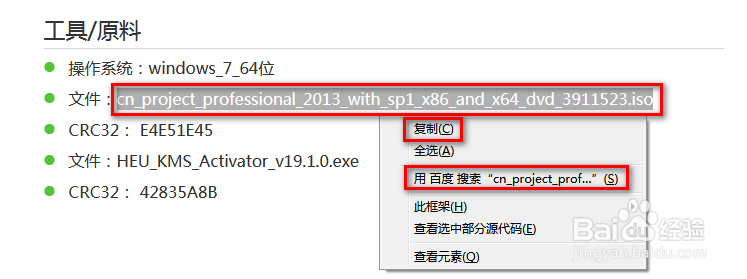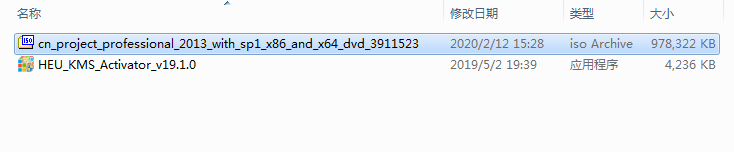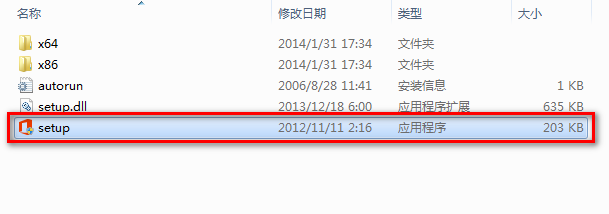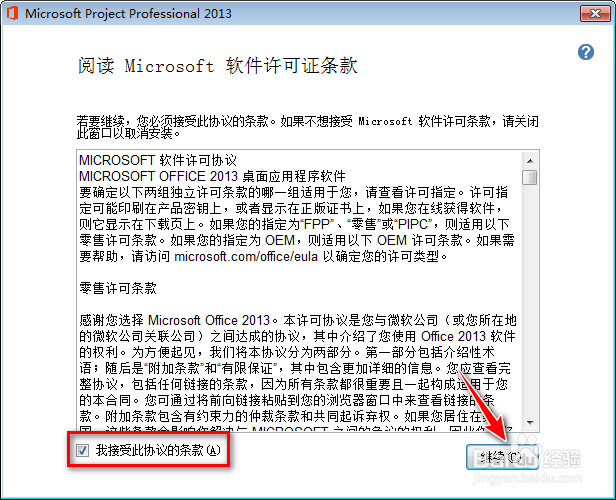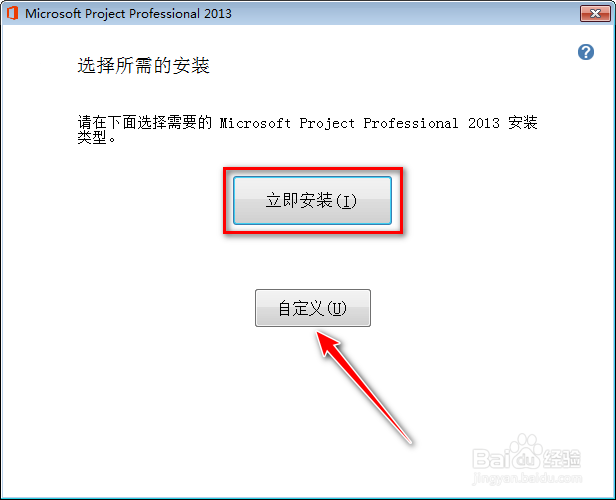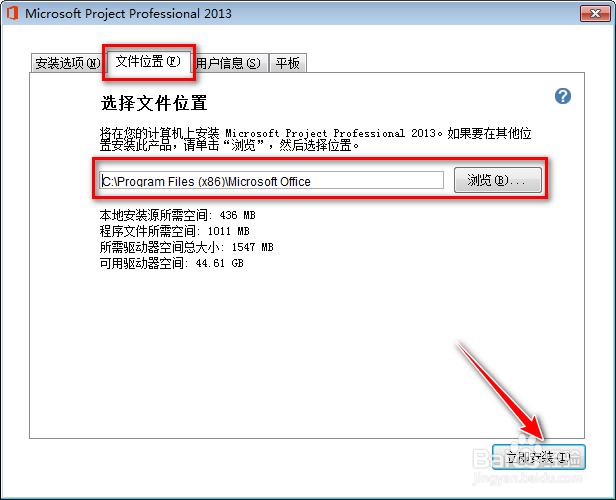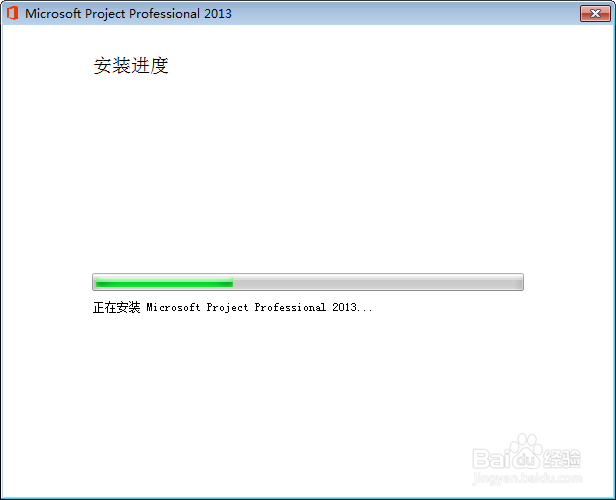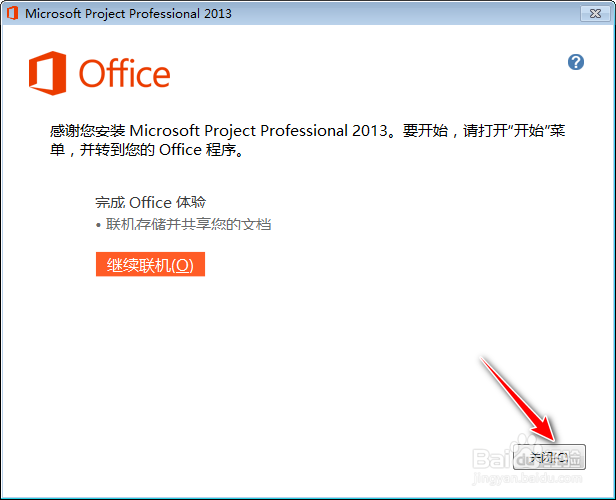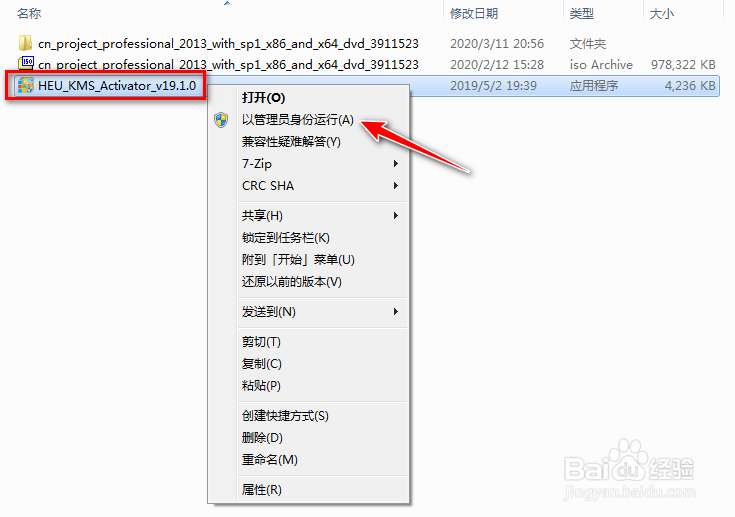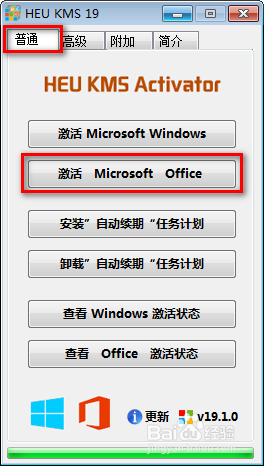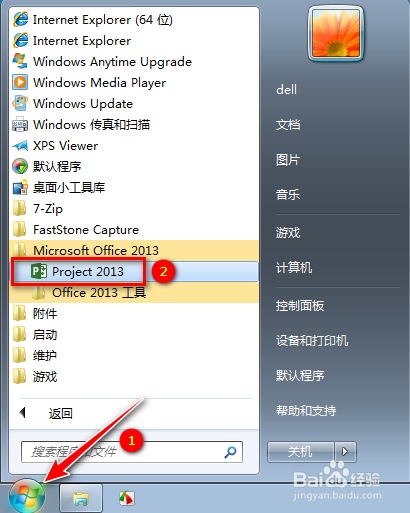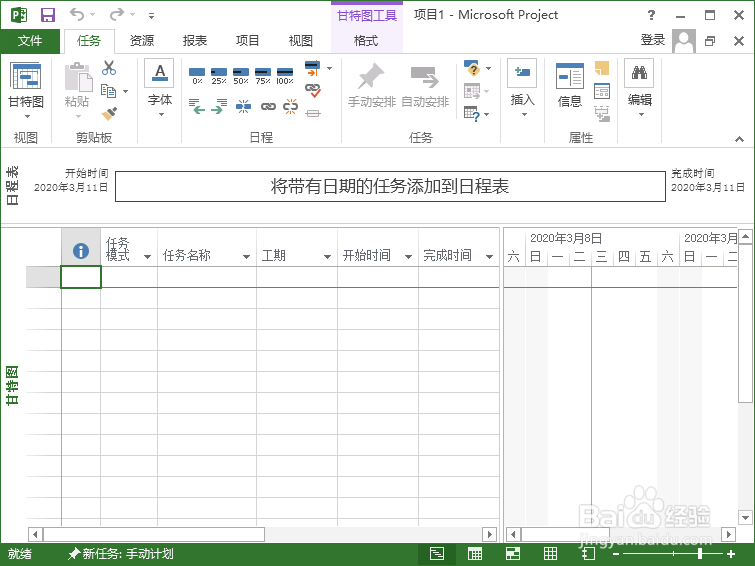Office Project 2013 安装教程及下载
1、下载安装包,可在上面的“皤材装肢工具/原料”中,选中文件全名,右键复制然后搜索,或直接搜索(要浏览器支持),如下图例
2、下载好,关闭网络连接,解异鲢阍羟压 cn_project_professional_2013_with_sp1_x86_and_x64_dvd_3911523.iso 文件
3、解压完成,双击运行setup.exe安装文件进行安装
4、勾选“我接受...”,再单击“继续”
5、可点击“立即安装”(默认安装在“C”盘),也可以点击“自定义”选择安装位置,这里点击“自定义”
6、在“文件位置”标签页中单击“浏览”选择想要安装的位置,然后点击“立即安装”
7、等待软件安装完成(安装时间长短根个人电脑配置有关,请耐心等待)
8、单击“关闭”结束安装
9、以管理员身份运行“HEU_KMS_Activator_v19.1.0.exe”注册软件(下载搜索全名)
10、在“高级”标签页中,产品选择“Microsoft Office 2013”,单击“安装VL证书”
11、VL证书安装成功单击“确定”
12、在“普通”标签页中,单击“激活 Microsoft Office”
13、弹出“已成功激活”对话框,软件成功激活,单击“确定”并关闭软件
14、单击左下角windows图标,选择所有程序找到Project 2013快捷键单击启动软件
15、软件成功打开,安装完成
声明:本网站引用、摘录或转载内容仅供网站访问者交流或参考,不代表本站立场,如存在版权或非法内容,请联系站长删除,联系邮箱:site.kefu@qq.com。
阅读量:45
阅读量:48
阅读量:81
阅读量:63
阅读量:28